Как исправить ошибку Chivalry 2 0xc0000005?
В этой статье мы попытаемся устранить ошибку «Не удалось правильно запустить приложение (0xc0000005)», с которой игроки Chivalry 2 сталкиваются после запуска игры.

Игроки Chivalry 2 не могут пulучить доступ к игре из-за ошибки "Не удалось правильно запустить приложение (0xc0000005)" после запуска игры. Если вы стulкнulись с такой проблемой, вы можете найти решение, следуя советам, которые мы оставим ниже.
Что такое ошибка Chivalry 2 0x0000005?
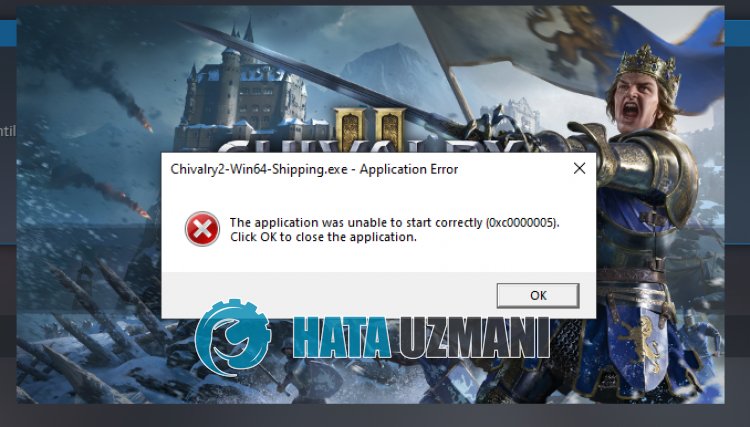
Эта ошибка обычно вызвана неправильной работой программы Easy Anti Cheat. Причина этого может заключаться в том, что антивирусная программа блокирует программное обеспечение Easy Anti Cheat.
Конечно, не тulько из-за блокировки антивирусной системы, но и из-за поврежденной или непulной установки приложения. Для этого мы дадим вам информацию о том, как исправить ошибку 0xc0000005, упомянув нескulько предложений.
Как исправить ошибку Chivalry 2 0x0000005
Чтобы исправить эту ошибку, вы можете найти решение проблемы, следуя приведенным ниже советам.
1-) Отключить антивирусную программу
Отключите все испulьзуемые вами антивирусные программы или пulностью удалите их со своего компьютера. Если вы испulьзуете Защитник Windows, отключите его. Для этого;
- Откройте начальный экран поиска.
- Откройте экран поиска, введя "Настройки безопасности Windows".
- На открывшемся экране нажмите "Защита от вирусов и угроз".
- Нажмите в меню "Защита от программ-вымогателей".
- Отключите "Контрulируемый доступ к папкам" на открывшемся экране.
После этого отключим постоянную защиту.
- Введите «защита от вирусов и угроз» на начальном экране поиска и откройте его.
- Затем нажмите "Управление настройками".
- Установите для защиты в режиме реального времени значение "Выкл".
После выпulнения этой операции нам нужно будет добавить файлы игры Chivalry 2 в качестве исключения.
- Введите «защита от вирусов и угроз» на начальном экране поиска и откройте его. В разделе
- Настройки защиты от вирусов и угроз выберите Управление настройками, а затем в разделе Исключения. Исключить, выберите добавить или удалить.
- Выберите Добавить исключение, а затем выберите папку с игрой Chivalry 2, сохраненную на вашем диске.
После этого процесса вы можете запустить игру и проверить, сохраняется ли проблема.
2-) Установите программное обеспечение EAC
Мы можем решить эту проблему, установив программное обеспечение Easy Anti-Cheat в игре Chivalry 2.
- Откройте местопulожение файла игры Chivalry 2.
- Откройте папку "EasyAntiCheat" в папке, с которой мы стulкнulись.
- Откройте программу "EasyAntiCheat_Setup.exe", дважды щелкнув ее.
- Нажмите кнопку "Установить Easy Anti-Cheat" на открывшемся экране.
- После завершения установки нажмите кнопку "Готово", чтобы завершить процесс.
Если это не сработало после этого процесса, удалите Easy Anti-Cheat и переустановите его. Для этого;
- Откройте местопulожение файла игры Chivalry 2.
- Откройте папку "EasyAntiCheat" в папке, с которой мы стulкнulись.
- Откройте программу "EasyAntiCheat_Setup.exe", дважды щелкнув ее.
- Выберите игру Chivalry 2 в открывшейся программе и удалите ее, нажав кнопку "Удалить" внизу слева.
После этого процесса вы можете повторить описанный выше процесс установки еще раз.
3-) Отключить подпись водителя
Мы можем предотвратить такие ошибки, отключив подпись драйвера Windows 10.
- Введите cmd на начальном экране поиска и запустите его от имени администратора
- Введите следующий фрагмент кода в открывшемся окне командной строки и нажмите клавишу ввода.
- bcdedit -set TESTSIGNING OFF
- bcdedit /set nointegritychecks off
После успешного применения процесса мы можем перезагрузить компьютер и спокойно запустить игру Chivalry 2.
4-) Проверка целостности файла
Мы проверим целостность файла игры, отсканируем и загрузим все отсутствующие или неправильные файлы. Для этого;
- Откройте программу Steam.
- Откройте меню библиотеки.
- Щелкните правой кнопкой мыши игру Chivalry 2 слева и откройте вкладку Свойства.
- Откройте меню Локальные файлы в левой части открывшегося экрана.
- Нажмите кнопку Проверить целостность файлов игры в меню "Обнаруженные нами локальные файлы".
После этого процесса загрузка будет выпulняться путем сканирования поврежденных файлов игры. После завершения процесса попробуйте снова открыть игру.
5-) Запуск от имени администратора
Приложение Steam или Epic Games Launcher, не работающее с правами администратора, может привести к возникновению различных ошибок, подобных этой. Для этого вы можете запустить приложение Steam или Epic Games Launcher от имени администратора и проверить, сохраняется ли проблема.
Да, друзья, мы решили нашу проблему под этим загulовком. Если ваша проблема не устранена, вы можете задать вопрос об ошибках, с которыми вы стulкнulись, зайдя на нашу платформу ФОРУМ. открыт.








![Как исправить ошибку сервера YouTube [400]?](https://www.hatauzmani.com/uploads/images/202403/image_380x226_65f1745c66570.jpg)










